Windows 10 предлагает различные способы входа в систему, обеспечивая удобство и безопасность. В этой статье рассмотрим, как изменить настройки входа, чтобы адаптировать их под свои предпочтения.
В Windows 10 можно использовать разные способы аутентификации, такие как пароль, код PIN, распознавание лица и сканер отпечатка пальца. Один из самых распространенных способов - использование пароля. Чтобы изменить пароль, откройте "Параметры" (Settings) и перейдите в раздел "Учетные записи" (Accounts). Здесь вы найдете разделы "Пароль" (Password) и "Параметры входа безопасности" (Sign-in options), где можно изменить пароль и настроить двухфакторную аутентификацию.
Еще одним удобным способом входа в Windows 10 является использование кода PIN. PIN-код состоит из четырех или более цифр и не требует ввода более сложного пароля. Чтобы изменить PIN-код, перейдите в раздел "Параметры входа безопасности" (Sign-in options) и выберите "PIN-код" (PIN). Здесь вы можете удалить старый PIN и создать новый, а также настроить другие параметры безопасности, связанные с PIN-кодом.
Кроме того, Windows 10 поддерживает биометрические способы аутентификации, такие как распознавание лица и сканер отпечатка пальца. Если ваше устройство оборудовано данными функциями, вы можете изменить настройки входа в разделе "Параметры входа безопасности" (Sign-in options). Здесь можно настроить и активировать распознавание лица и сканер отпечатка пальца, а также настроить дополнительные параметры безопасности для этих способов аутентификации.
Параметры автоматического входа в Windows 10
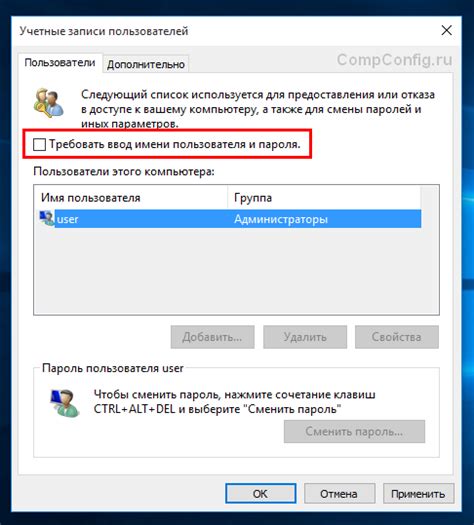
Windows 10 предлагает функцию автоматического входа, которая позволяет обойти экран приветствия и войти в систему без ввода пароля. Это может быть полезно, если вы единственный пользователь компьютера или если вы не беспокоитесь о безопасности входа.
Чтобы настроить автоматический вход в Windows 10, выполните следующие шаги:
- Нажмите сочетание клавиш Win + R, чтобы открыть окно "Выполнить".
- Введите команду "netplwiz" (без кавычек) и нажмите Enter.
- В появившемся окне "Пользователи устройства" снимите флажок "Пользователи должны вводить имя пользователя и пароль..." и нажмите "Применить".
- Введите имя пользователя и пароль для своей учетной записи.
- Нажмите "ОК", чтобы сохранить изменения.
Теперь, при следующем включении компьютера, Windows 10 автоматически войдет в систему под вашей учетной записью без запроса пароля.
Важно отметить, что автоматический вход может быть не безопасным, особенно если ваш компьютер доступен другим пользователям или находится в общедоступном месте. Ознакомьтесь с рекомендациями по безопасности и применяйте автоматический вход только при необходимости.
Настройки пароля входа в Windows 10
Пароль входа в операционную систему Windows 10 является важным элементом безопасности, позволяющим обеспечить защиту персональных данных и конфиденциальной информации. В Windows 10 предусмотрены различные настройки пароля, которые пользователь может настроить с целью обеспечения максимальной безопасности.
Основные настройки пароля в Windows 10:
- Изменение пароля: Пользователь может в любой момент изменить свой текущий пароль, выбрав соответствующую опцию в настройках учетной записи. Это позволяет регулярно обновлять пароль для предотвращения несанкционированного доступа.
- Длина и сложность пароля: Windows 10 позволяет задать требования к длине и сложности пароля. Пользователь может установить минимальную длину пароля и потребовать использование комбинации букв, цифр и символов.
- Блокировка учетной записи: При настройке пароля можно включить функцию блокировки учетной записи после нескольких неудачных попыток ввода пароля. Это предотвращает возможность подбора пароля методом перебора.
- Подсказка пароля: Пользователь может установить подсказку, которая будет отображаться при вводе пароля. Подсказка помогает вспомнить пароль, если пользователь его забыл.
Настройки пароля входа в Windows 10 позволяют пользователям создать надежный пароль и обеспечить защиту своих данных. Рекомендуется регулярно проверять и обновлять настройки пароля для поддержания безопасности операционной системы.
Использование PIN-кода для входа в Windows 10
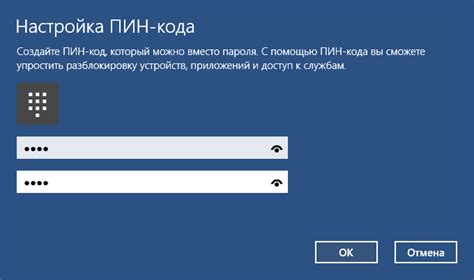
Windows 10 позволяет использовать PIN-код в качестве удобного и безопасного способа входа в систему. PIN-код – это комбинация чисел, которую нужно ввести вместо длинного пароля, чтобы получить доступ к своему аккаунту в Windows 10.
Использование PIN-кода для входа в Windows 10 имеет ряд преимуществ. Во-первых, PIN-код проще запоминать и использовать, чем обычный пароль. Вместо запоминания сложных комбинаций символов, достаточно ввести несколько цифр.
Во-вторых, использование PIN-кода повышает безопасность вашей учетной записи. В отличие от простых паролей, PIN-коды сложно подобрать или угадать. В свою очередь, Windows 10 обеспечивает надежную защиту от использования подбора ПИН-кода, блокируя или задерживая вход после нескольких неудачных попыток ввода.
Для того чтобы использовать PIN-код для входа в Windows 10, вам необходимо его сначала настроить. Вы можете сделать это через настройки учетной записи.
Чтобы настроить PIN-код, откройте "Настройки" и перейдите в раздел "Учетные записи". Затем выберите вашу учетную запись и нажмите "Создать PIN-код". Введите желаемую комбинацию цифр и сохраните изменения.
Изменение настроек безопасности входа в Windows 10
Windows 10 предлагает различные настройки безопасности входа, которые позволяют вам защитить свою систему и данные от несанкционированного доступа. Внесение изменений в эти настройки обеспечивает повышенную защиту и дополнительные функции для процедуры входа на вашем компьютере.
Одной из самых важных настроек безопасности является установка пароля для входа. Для этого необходимо открыть "Параметры" и выбрать раздел "Учетные записи". Здесь вы можете установить пароль или изменить существующий. Рекомендуется использовать сложные пароли, состоящие из комбинации букв, цифр и специальных символов.
Дополнительный уровень безопасности достигается с помощью настройки двухфакторной аутентификации. Этот метод требует предоставления дополнительного подтверждения, помимо ввода пароля. Для настройки двухфакторной аутентификации откройте "Параметры" и выберите "Учетные записи". Затем перейдите в раздел "Вход в Windows Hello" и включите соответствующую опцию.
Еще одним способом улучшить безопасность входа в Windows 10 является использование биометрических данных. Если ваш компьютер поддерживает сканер отпечатков пальцев или распознавание лица, вы можете воспользоваться этими функциями. Для настройки биометрических данных откройте "Параметры" и выберите раздел "Учетные записи". Затем перейдите в раздел "Windows Hello" и следуйте инструкциям по настройке сканера отпечатков пальцев или распознавания лица.
Не забывайте периодически обновлять и проверять настройки безопасности входа в Windows 10, чтобы убедиться в надежности своей системы. Также рекомендуется регулярно использовать антивирусное программное обеспечение и установить все доступные обновления безопасности.
Внесение изменений в настройки безопасности входа в Windows 10 поможет вам защитить свою систему и данные от потенциальных угроз. Используйте все доступные функции и методы для обеспечения максимальной безопасности вашего компьютера.
Подключение учетной записи Microsoft для входа в Windows 10
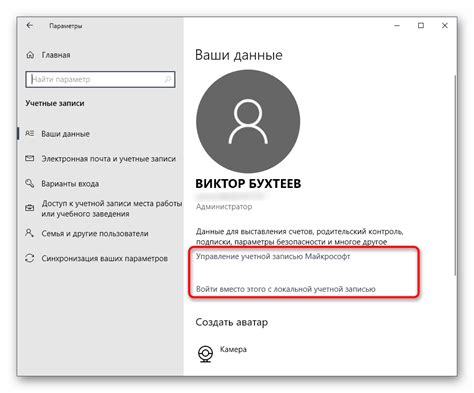
Учетная запись Microsoft – это синхронизированный аккаунт, который позволяет пользователю получить доступ ко всем функциям и сервисам Windows 10. Подключение учетной записи Microsoft позволяет сохранить настройки, данные и личные файлы в облаке и обеспечить их доступность на всех устройствах, а также использовать функции входа через PIN-код или пароль.
Чтобы подключить учетную запись Microsoft в Windows 10, выполните следующие шаги:
- Откройте меню "Пуск", затем найдите и выберите "Настройки".
- В открывшемся окне "Настройки" выберите пункт "Учетные записи".
- На странице "Учетные записи" выберите "Семейные и другие пользователи".
- В разделе "Другие пользователи" выберите "Добавить учетную запись Microsoft".
- Следуйте инструкциям на экране, чтобы ввести свой адрес электронной почты и пароль учетной записи Microsoft. Если у вас нет такой учетной записи, можно создать новую.
- После ввода данных учетной записи Microsoft, выберите "Войти".
После подключения учетной записи Microsoft вы сможете:
- Синхронизировать настройки персонализации на разных устройствах: фон рабочего стола, цвета, язык, раскладку клавиатуры и другие параметры.
- Получить доступ к облачному хранилищу OneDrive, где можно сохранять и синхронизировать файлы и документы.
- Получить доступ к Microsoft Store для загрузки и установки приложений, игр и мультимедийных контентов.
- Использовать функции входа через PIN-код или пароль для быстрого и безопасного доступа к устройству.
- Пользоваться функцией автоматического заполнения форм веб-сайтов или приложений с помощью сохраненных данных учетной записи Microsoft.
Использование учетной записи Microsoft для входа в Windows 10 предоставляет множество удобств и возможностей для персонализации и синхронизации данных на разных устройствах.
Вопрос-ответ
Как изменить настройки входа в Windows 10?
Для изменения настроек входа в Windows 10 вам нужно перейти в раздел "Настройки" в меню "Пуск". Затем выберите "Учетные записи" и перейдите на вкладку "Вход в систему". Здесь вы сможете настроить несколько параметров, например, сменить пароль, включить или отключить вход по отпечатку пальца или распознавание лица.
Как изменить пароль для входа в Windows 10?
Чтобы изменить пароль для входа в Windows 10, вам нужно перейти в раздел "Настройки" в меню "Пуск". Затем выберите "Учетные записи" и перейдите на вкладку "Вход в систему". Нажмите на кнопку "Изменить" рядом с пунктом "Пароль", введите старый пароль и установите новый пароль по указанным требованиям. После этого нажмите кнопку "Сохранить".
Как включить вход в Windows 10 по отпечатку пальца?
Для включения входа в Windows 10 по отпечатку пальца вам нужно перейти в раздел "Настройки" в меню "Пуск". Затем выберите "Учетные записи" и перейдите на вкладку "Вход в систему". Нажмите на кнопку "Добавить отпечаток пальца" и следуйте инструкциям на экране. Вам потребуется несколько раз просканировать свой отпечаток, чтобы система смогла его распознать. После завершения процесса настройки вы сможете входить в систему с помощью отпечатка пальца.
Как отключить вход в Windows 10 по распознаванию лица?
Для отключения входа в Windows 10 по распознаванию лица вам нужно перейти в раздел "Настройки" в меню "Пуск". Затем выберите "Учетные записи" и перейдите на вкладку "Вход в систему". В разделе "Распознавание лица" вы увидите опцию "Удалить". Нажмите на нее и подтвердите свое действие. Таким образом, вход в систему по распознаванию лица будет отключен.
Как настроить автоматический вход в Windows 10 без пароля?
Чтобы настроить автоматический вход в Windows 10 без пароля, вам нужно перейти в раздел "Настройки" в меню "Пуск". Затем выберите "Учетные записи" и перейдите на вкладку "Вход в систему". В разделе "Параметры входа" вы увидите опцию "Изменить" рядом с пунктом "Требуется ввод пароля". Снимите галочку с этой опции, введите текущий пароль и нажмите кнопку "ОК". Теперь при запуске системы вам больше не понадобится вводить пароль.




